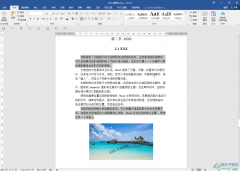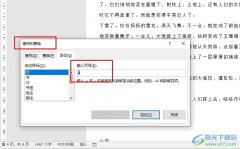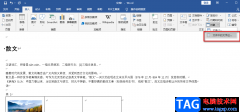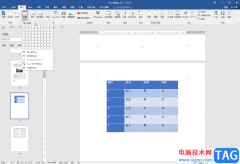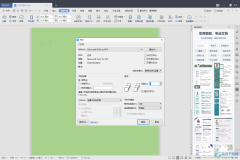很多小伙伴之所以喜欢使用Word程序,就是因为Word程序中有各种实用功能能够帮助我们解决文字文档编辑过程中遇到的各种问题。有的小伙伴在使用Word程序编辑文字文档时,想要让文档中的文字不固定在某一处地方,但又不知道该使用什么工具。其实很简单,我们只需要在文档中插入一个文本框,然后在文本框中输入文字,再打开布局选项图标,最后在布局选项的列表中点击选择“在页面上的位置固定”选项即可。有的小伙伴可能不清楚具体的操作方法,接下来小编就来和大家分享一下word文档固定文字位置不变的方法。
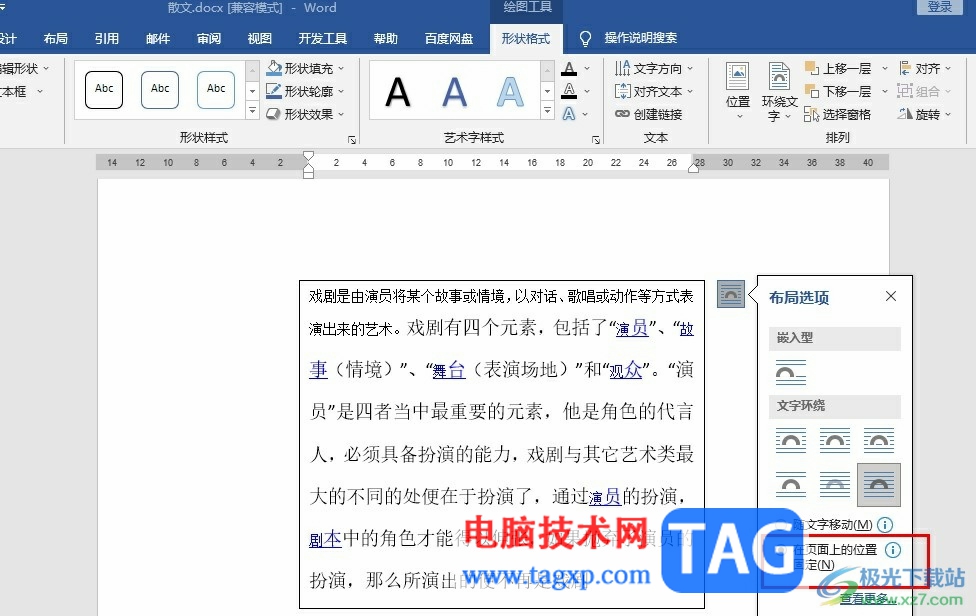
方法步骤
1、第一步,我们在电脑中右键单击一个文字文档,然后在菜单列表中点击“打开方式”选项,再点击Word选项
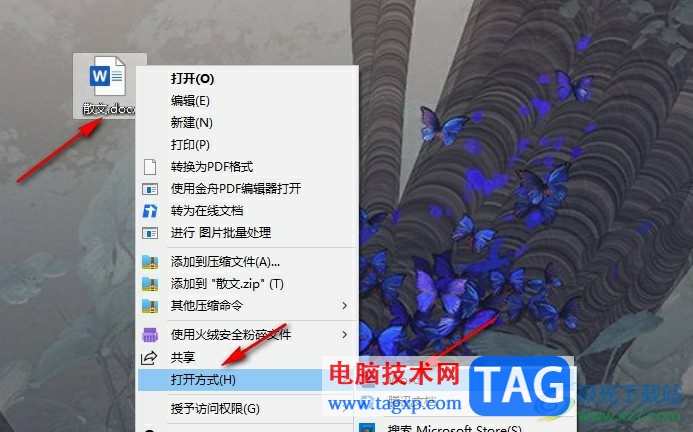
2、第二步,进入Word页面之后,我们先在工具栏中点击打开“插入”工具
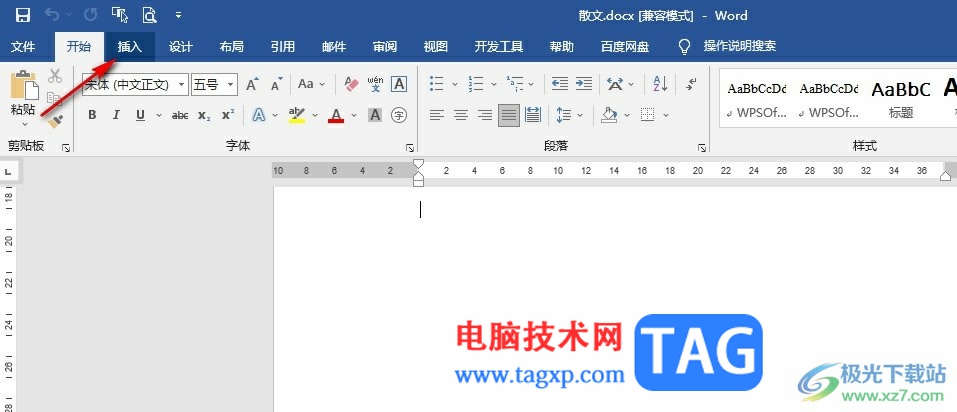
3、第三步,在“插入”的子工具栏中,我们打开文本框工具,然后在下拉列表中选择一个文本框样式,将其插入文档中
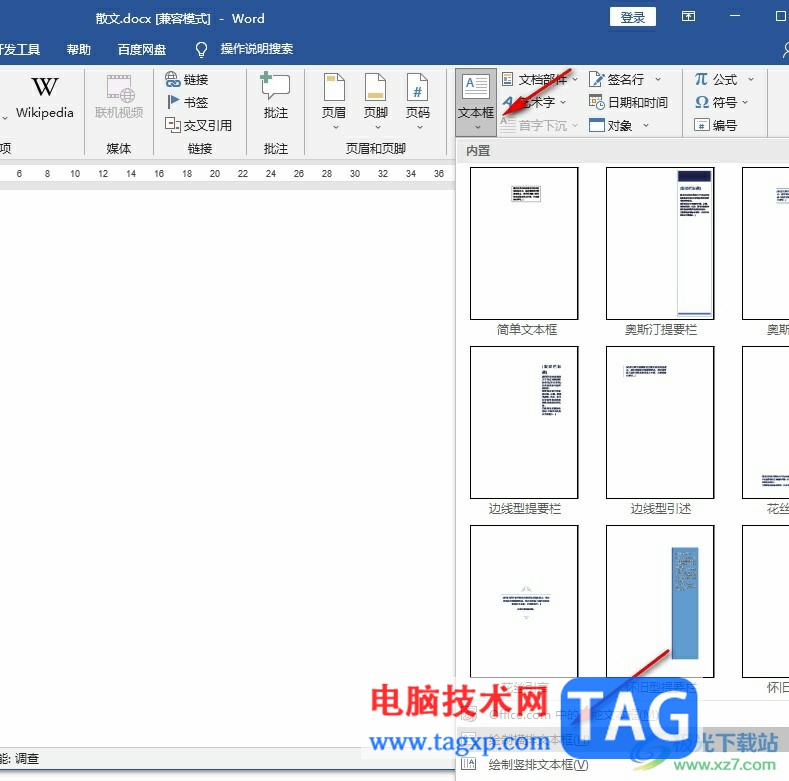
4、第四步,插入文本框之后,我们在文本框中输入文字内容,然后点击打开“布局选项”图标
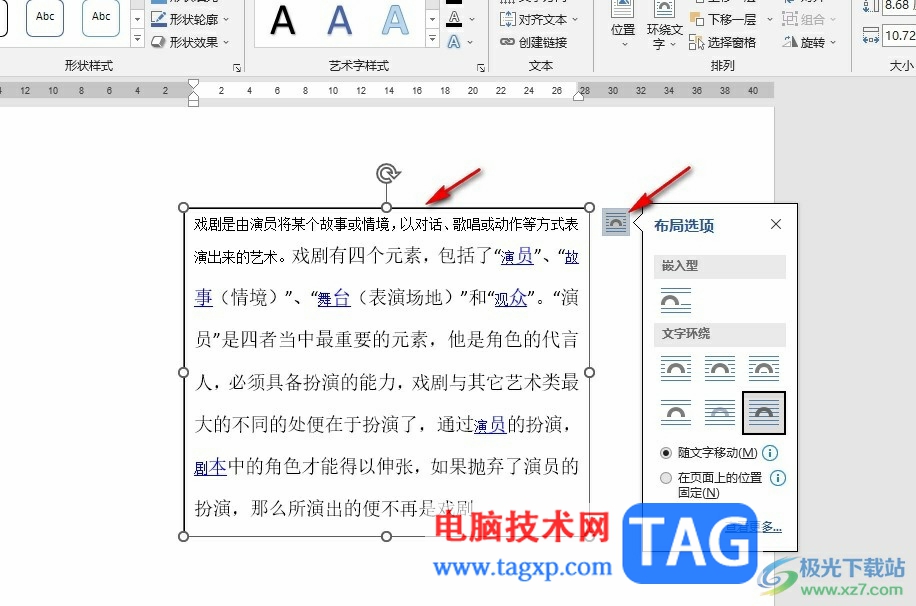
5、第五步,在布局选项的列表中,我们找到并选择“在页面上的位置固定”选项即可
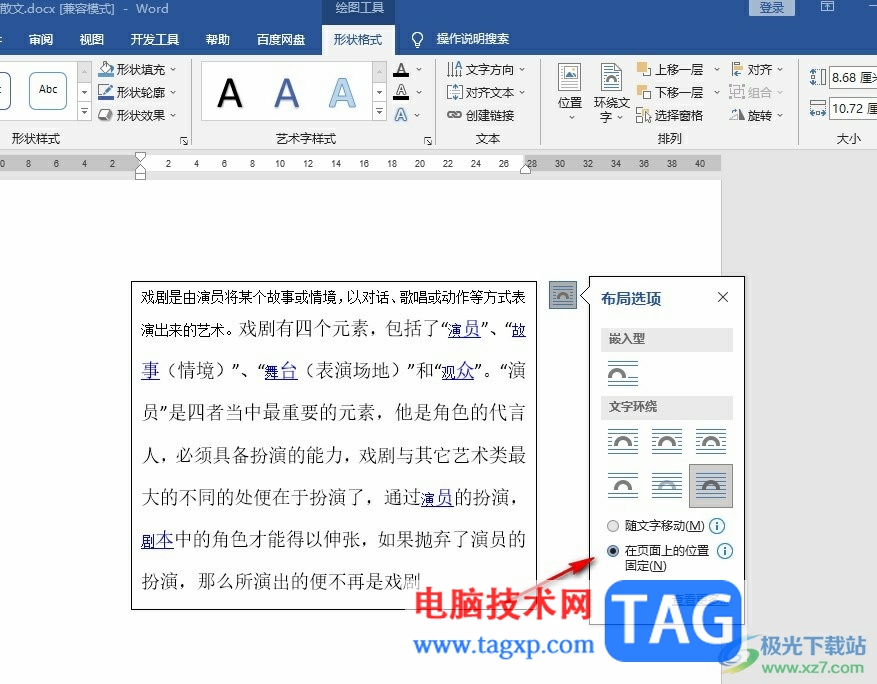
以上就是小编整理总结出的关于Word文档固定文字位置不变的方法,我们在Word中先给文档插入文本框,然后在文本框中输入文字内容,接着打开布局选项按钮,最后在列表中点击选择“在页面上的位置固定”选项即可,感兴趣的小伙伴快去试试吧。